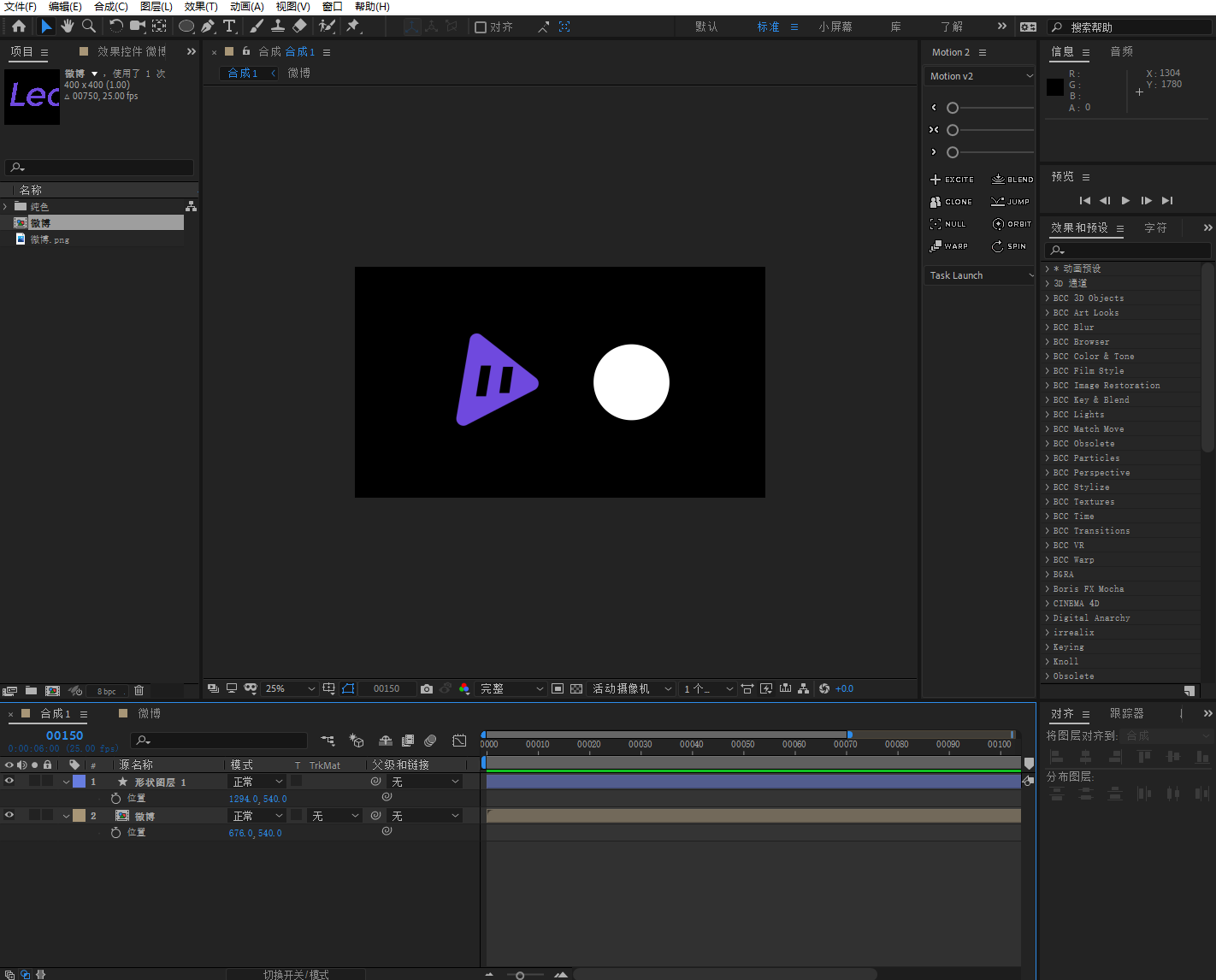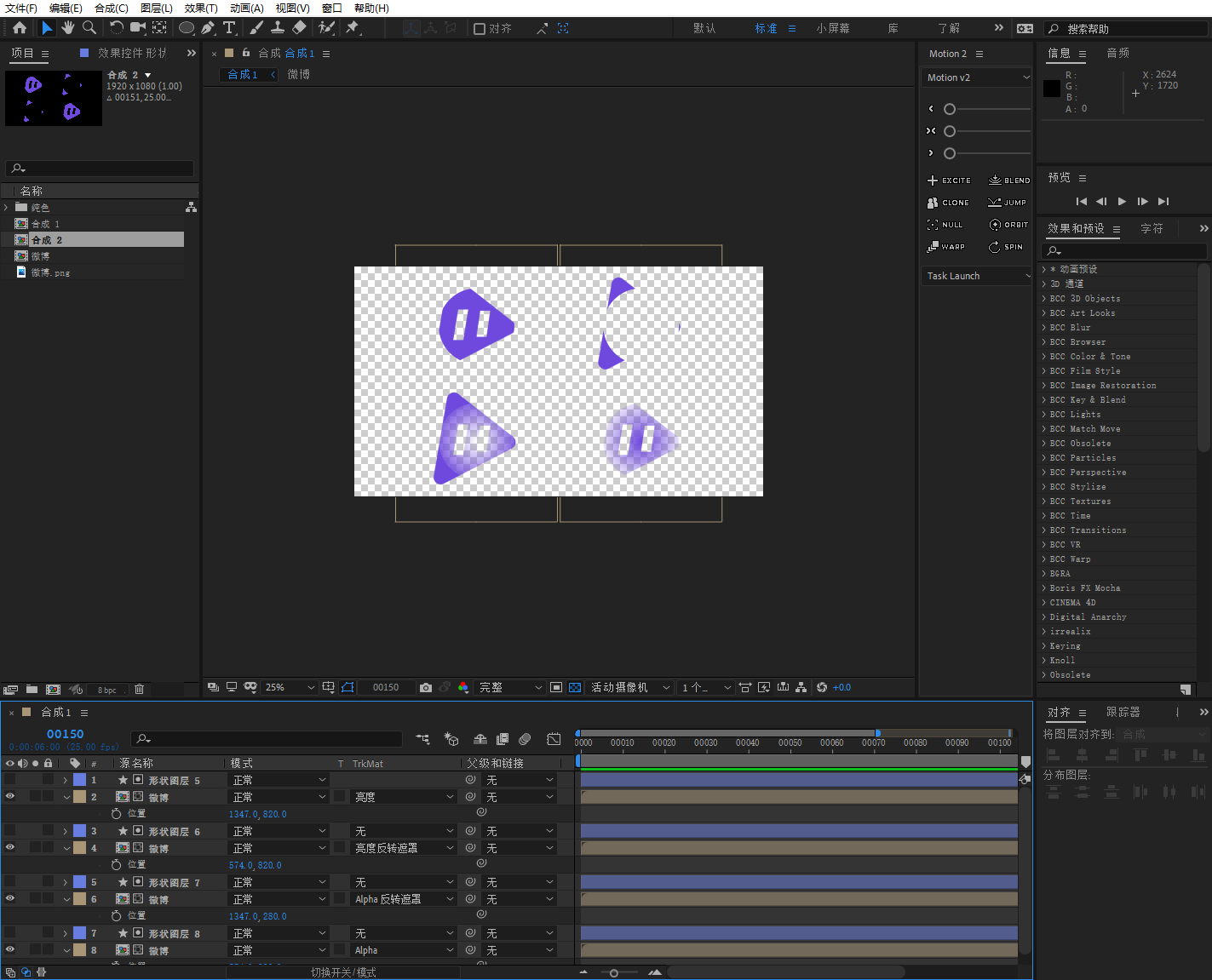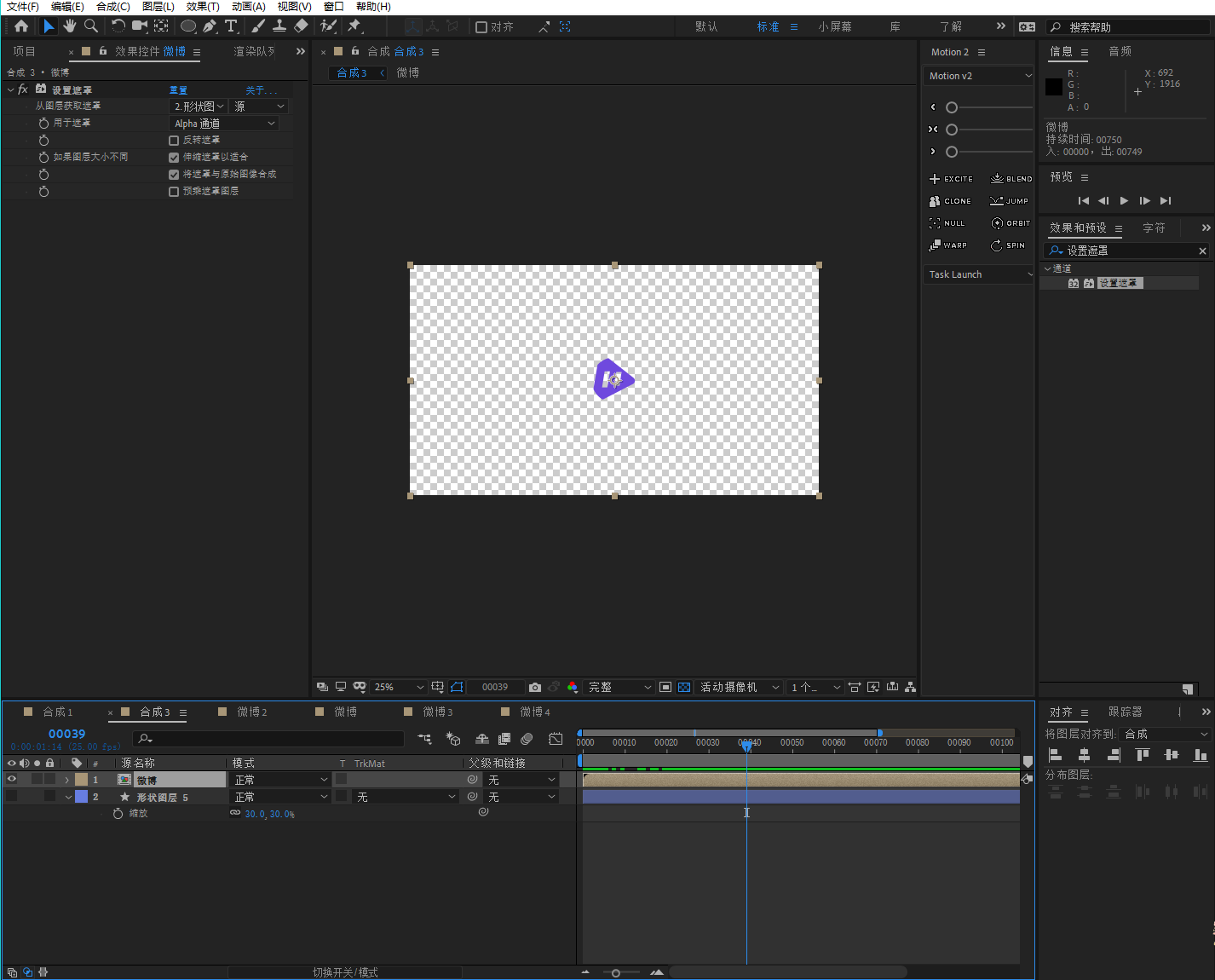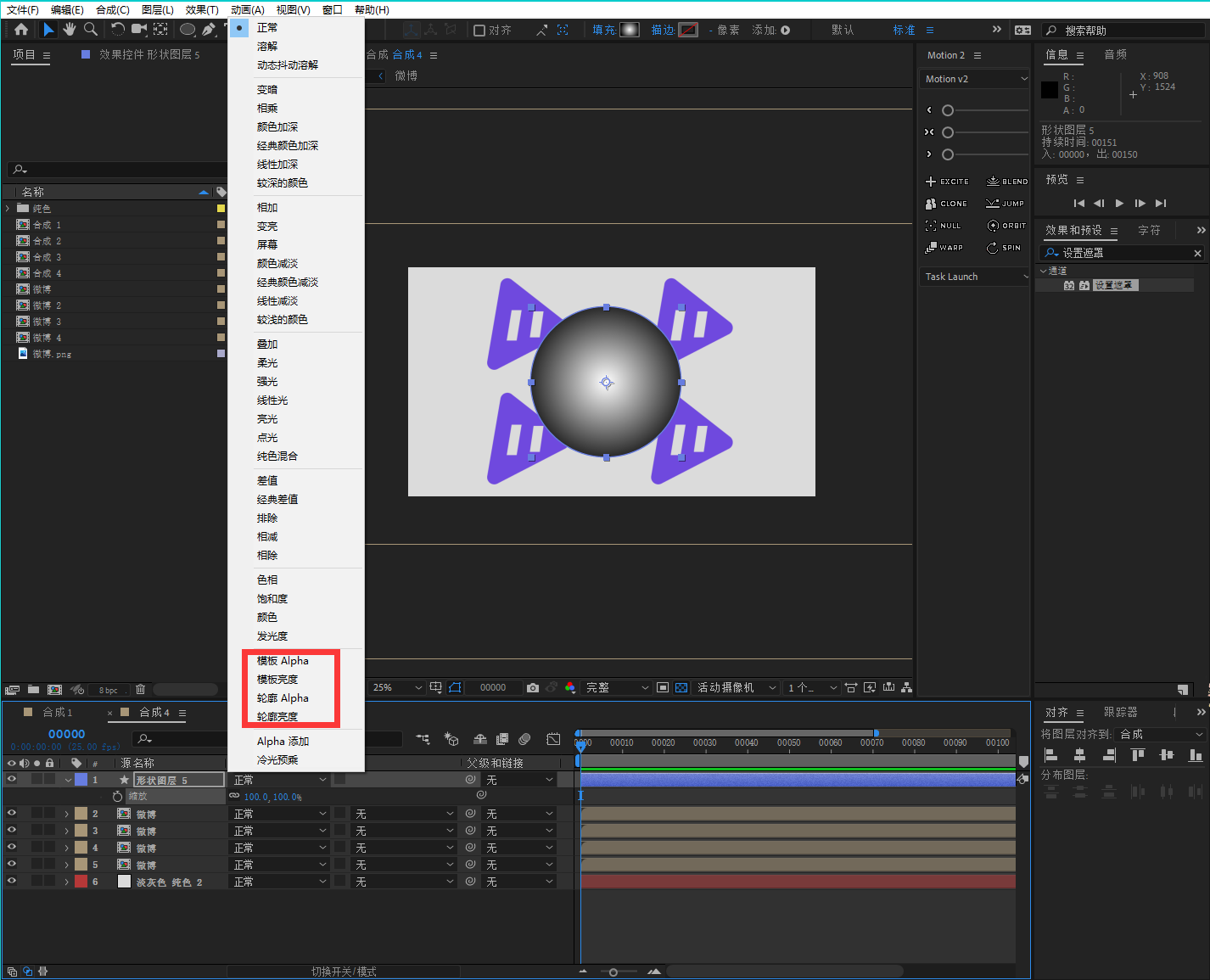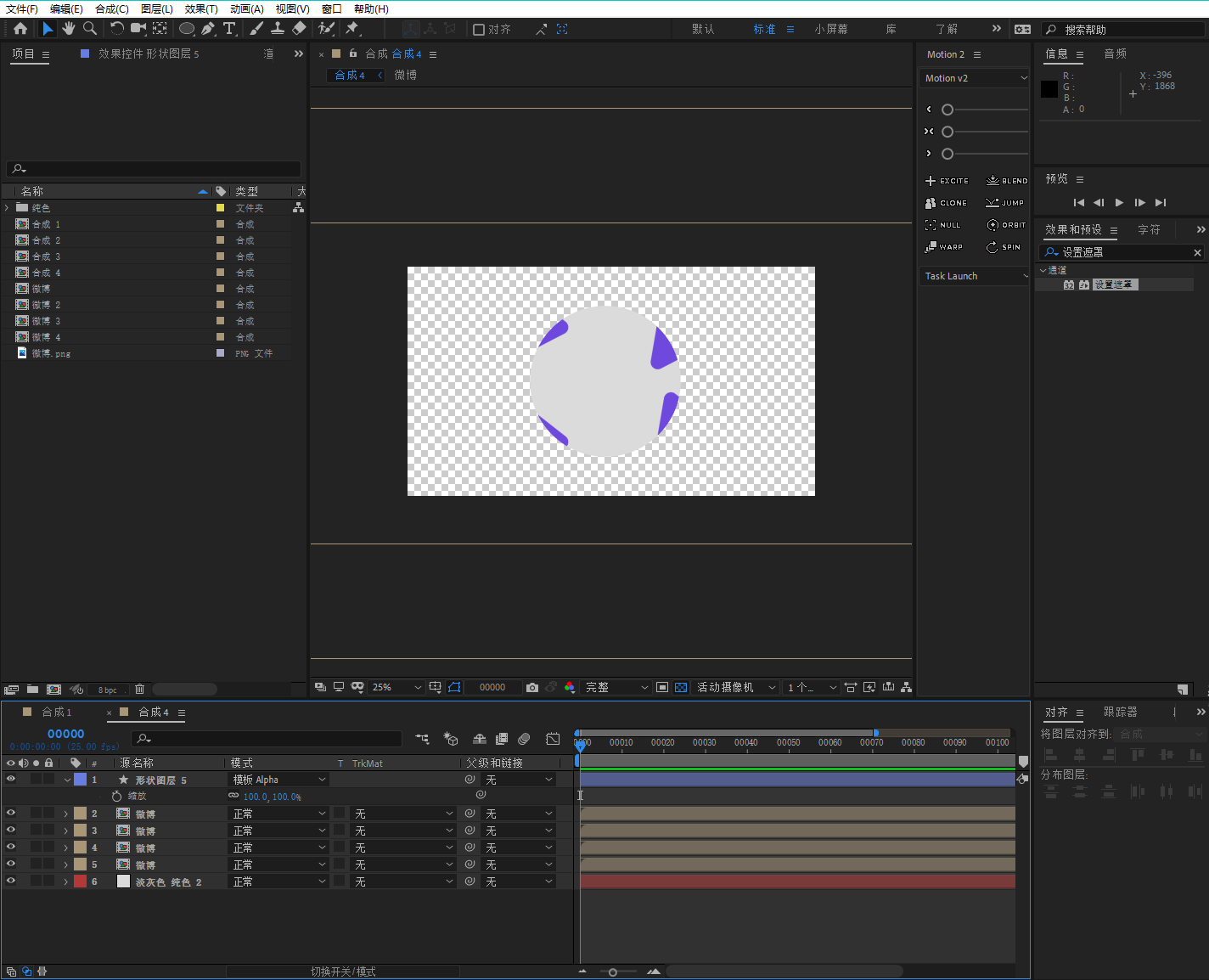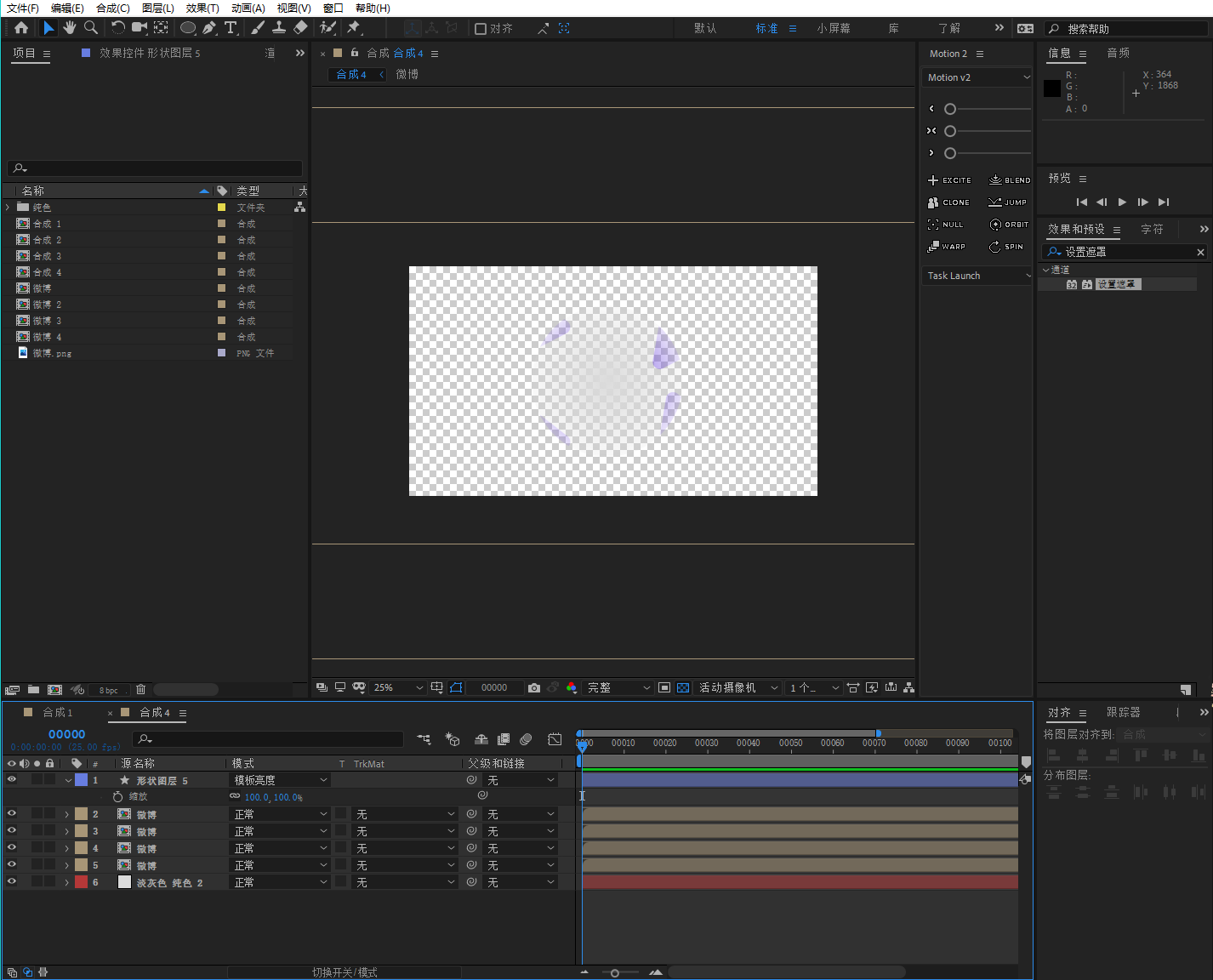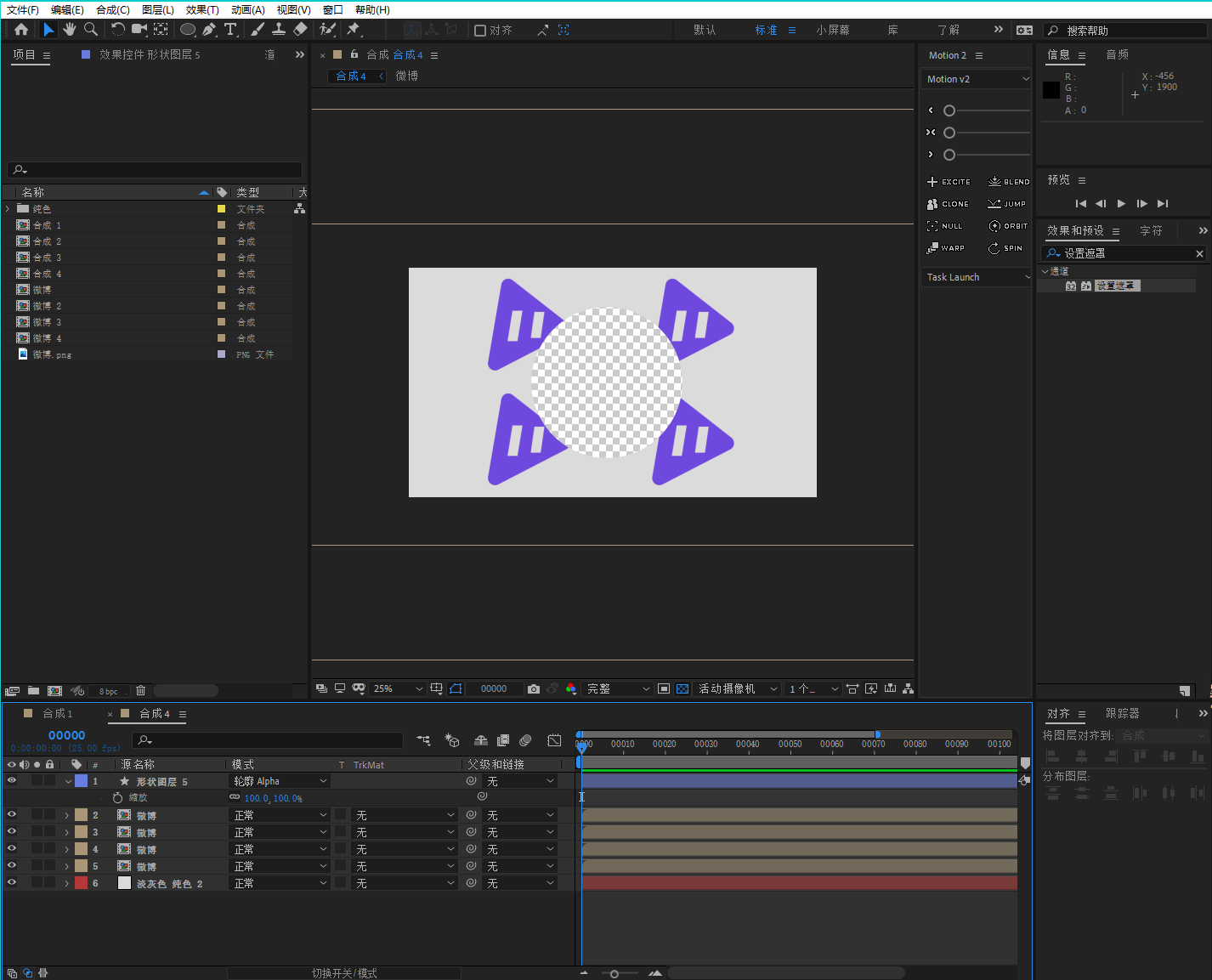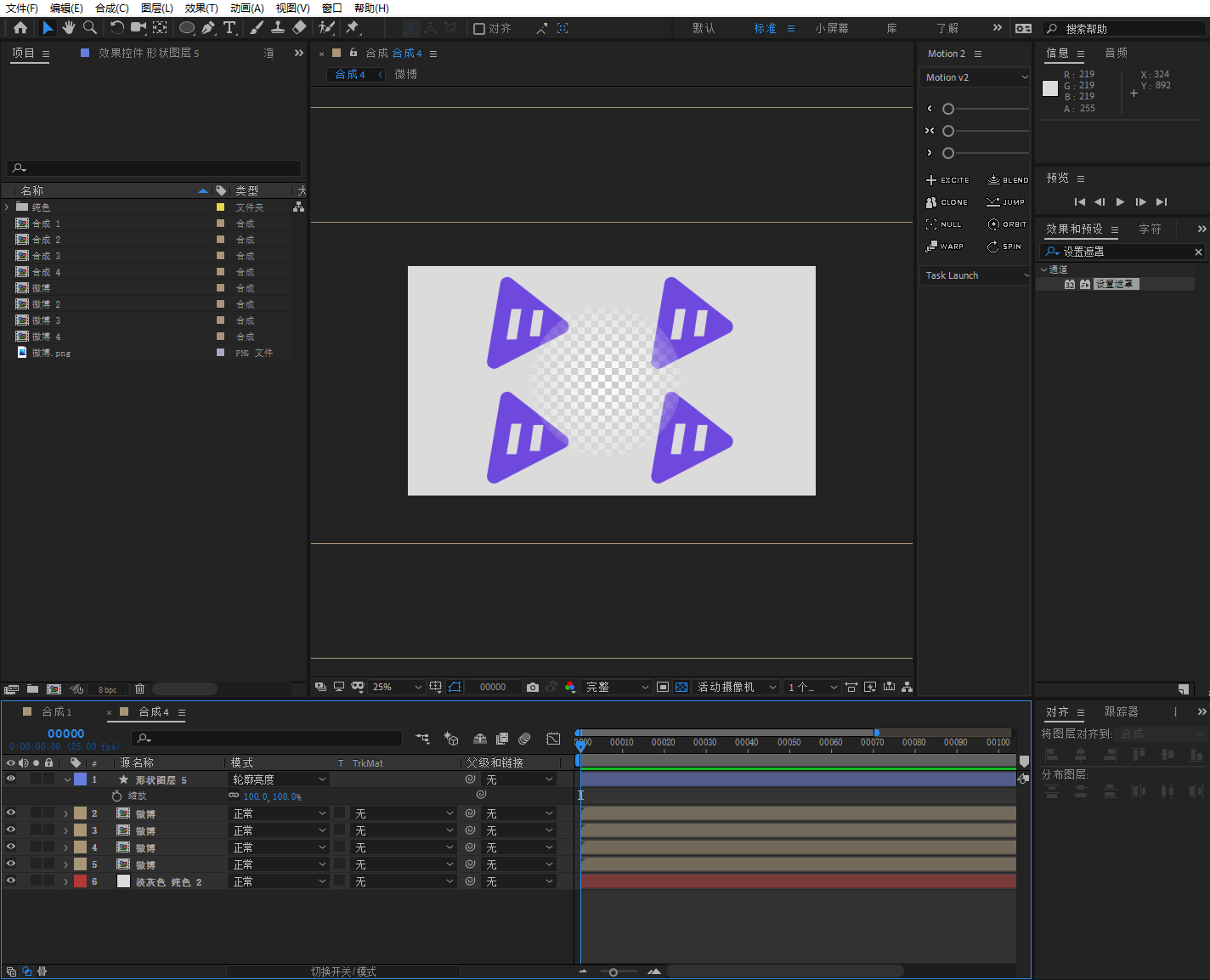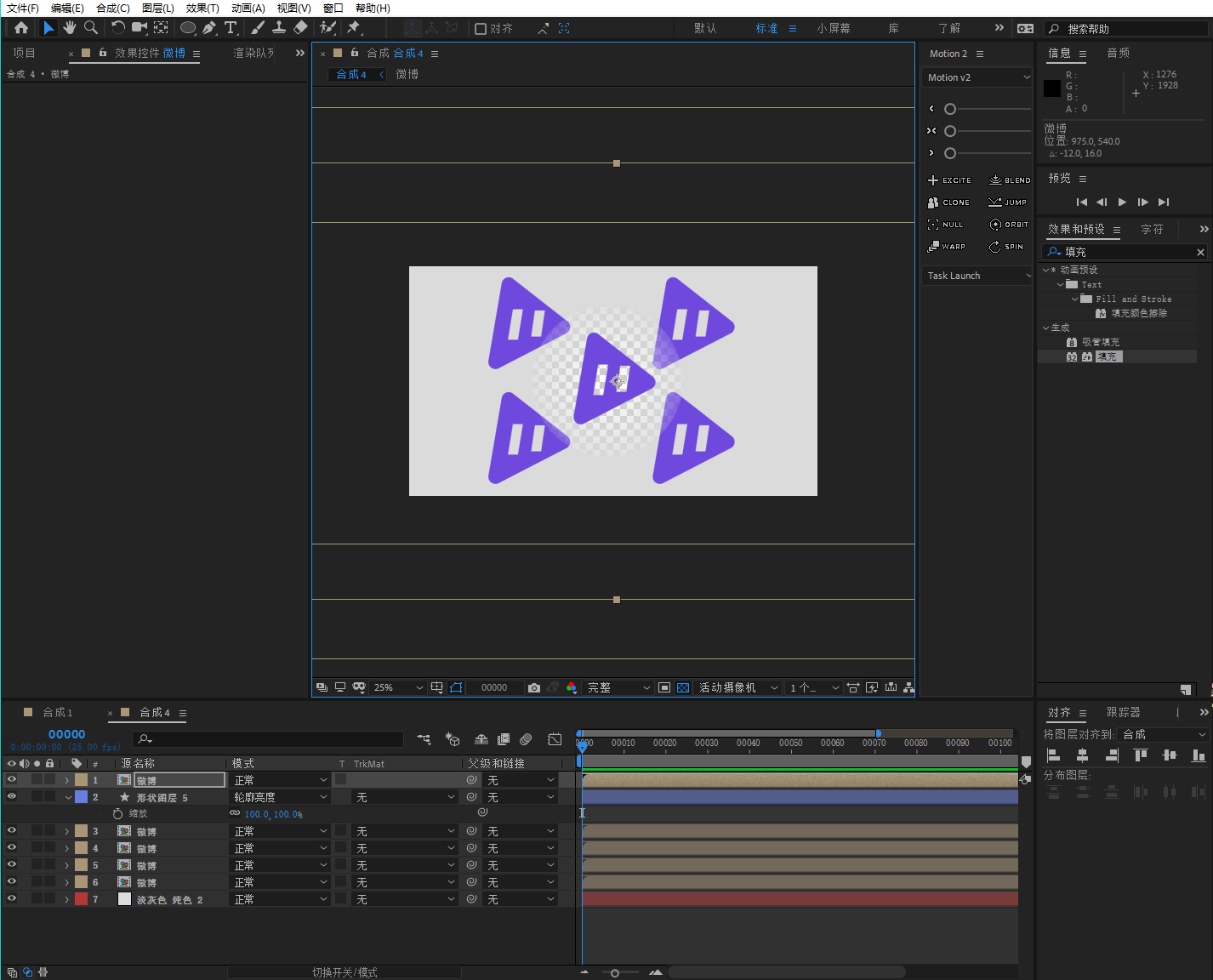正文内容
这里有两个图层,今天我们来讲讲遮罩的一些小tips。
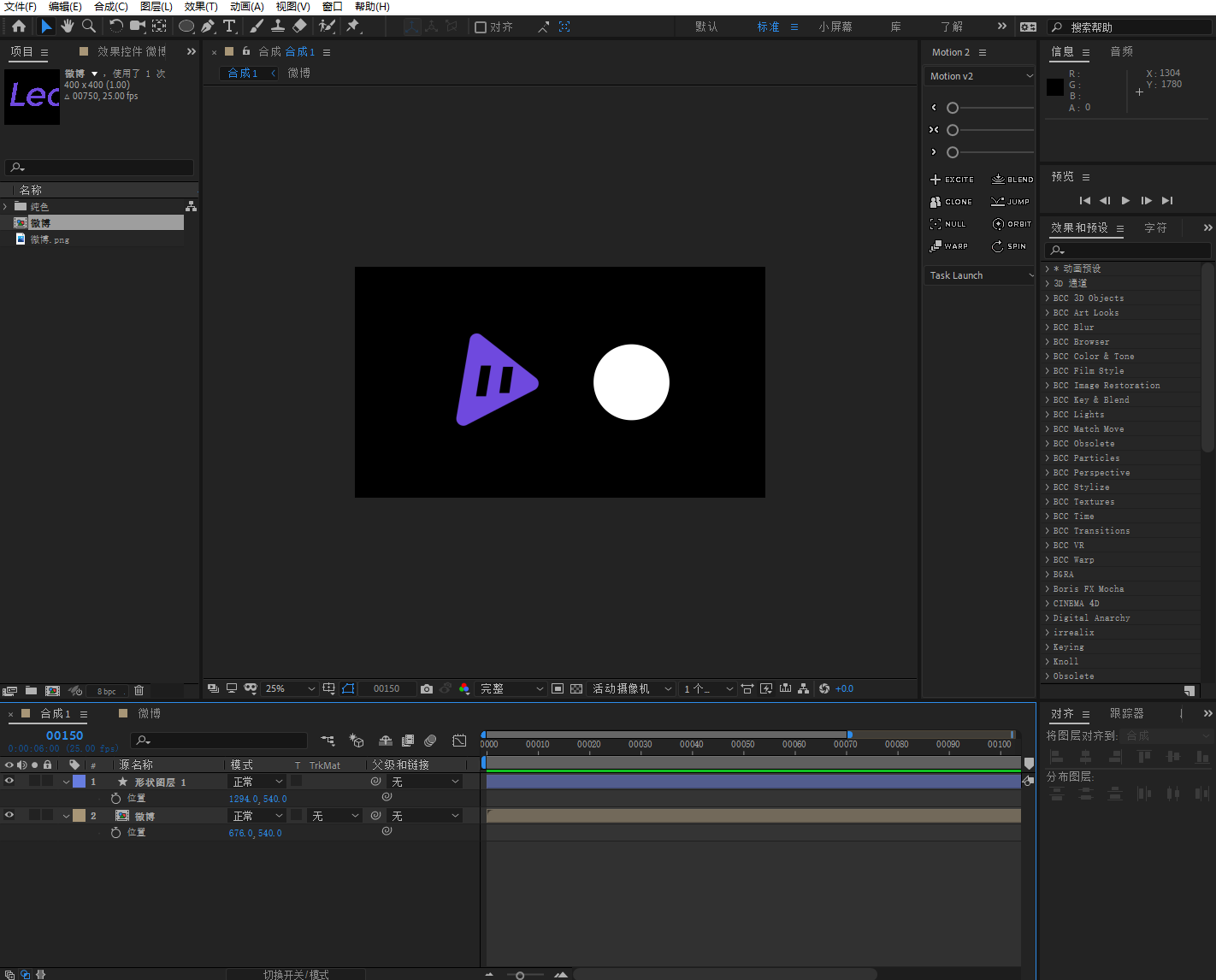 轨道遮罩
轨道遮罩大家常用的一种方法是:把需要显示的图层放在遮罩层的下面,选择不同的遮罩方式。
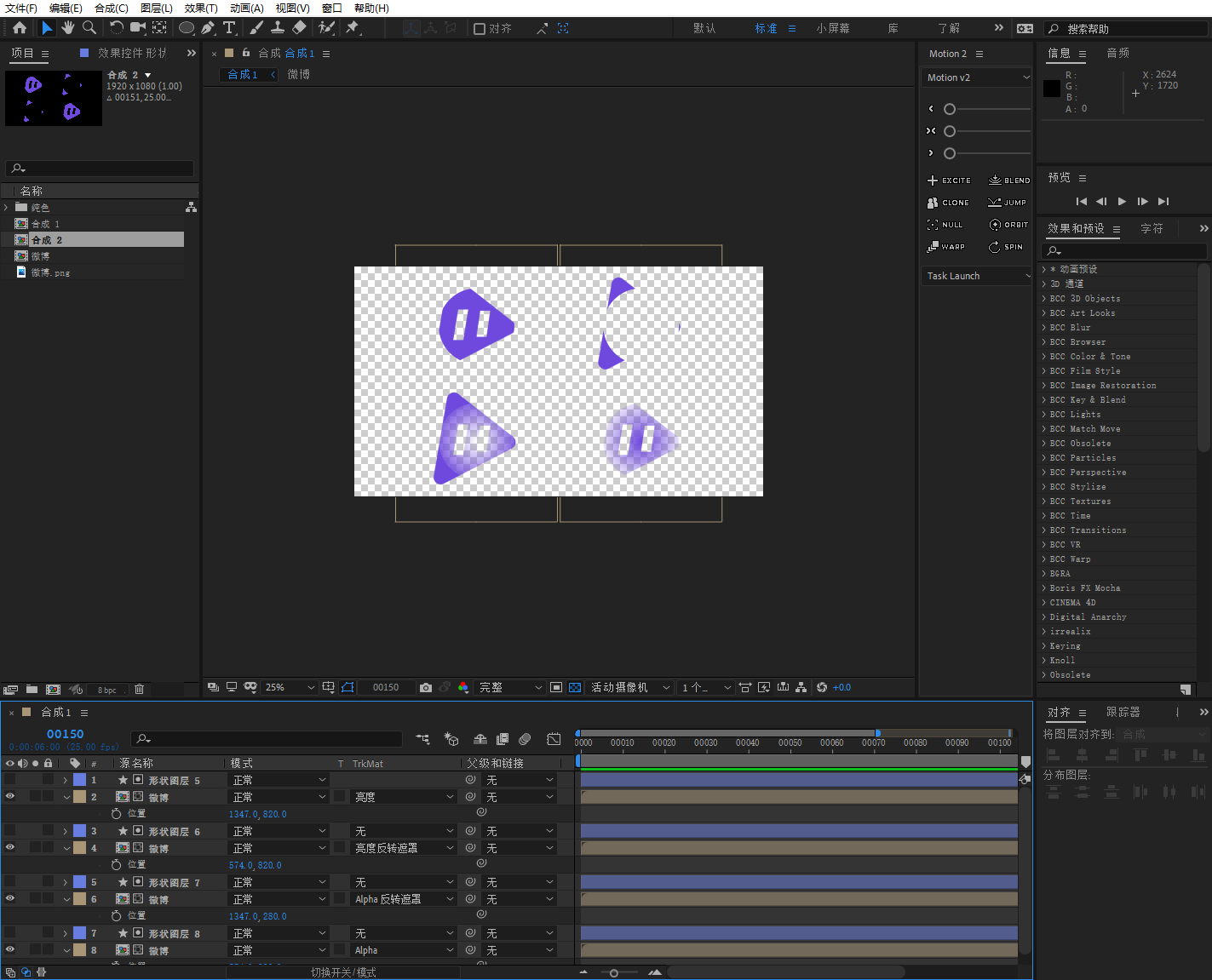
1.当我们选择【alpha遮罩/ alpha反转遮罩】时,被遮罩的图层将会根据两个图层的形状做剪切
2.当我们选择【亮度遮罩/亮度反转遮罩】时,依照遮罩层的亮度决定被遮罩图层的透明度
设置遮罩有时候我们会遇到多个图层需要使用一个同样的遮罩层的情况,如果将遮罩层复制给每一个目标,不仅十分费力,还会把工程文件复杂化,因此我们可以通过【通道】-【设置遮罩】来实现。
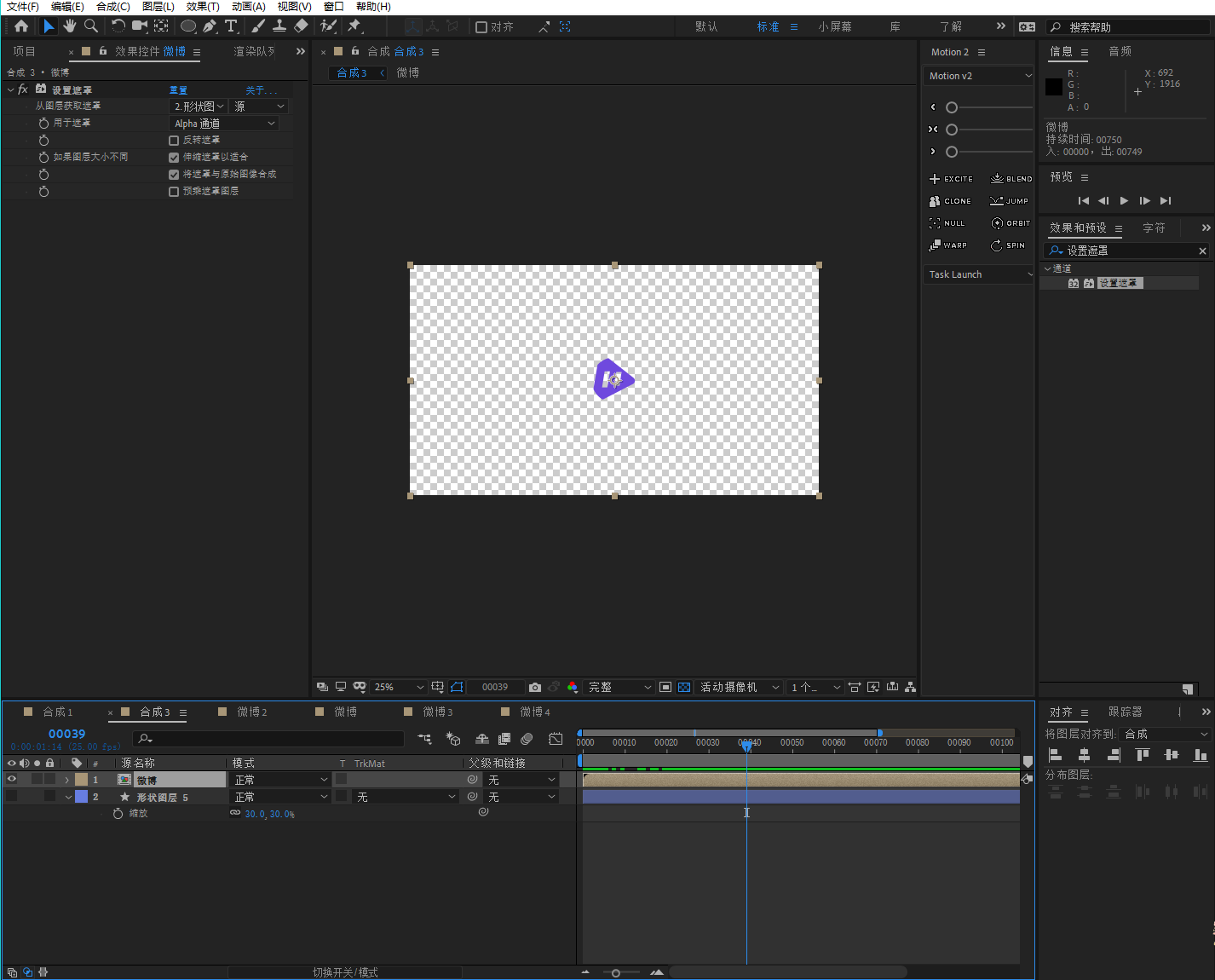
1.可能出现大小不符、遮罩层形变的情况,所以当我们需要使用设置遮罩时,最好先将素材打成一个预合成
2.移动素材时,遮罩会随着素材一起移动,这种情况有点像我们直接在图层上画了一个MASK,因此如果需要对素材K帧,要在素材所在的子合成中进行。
模式遮罩我们可以用一个遮罩层,实现对下方所有图层的遮罩,通过控制最上层的遮罩层的叠加模式中的模板Alpha、模板亮度、轮廓Alpha、轮廓亮度四个方式来实现不同样式的遮罩。
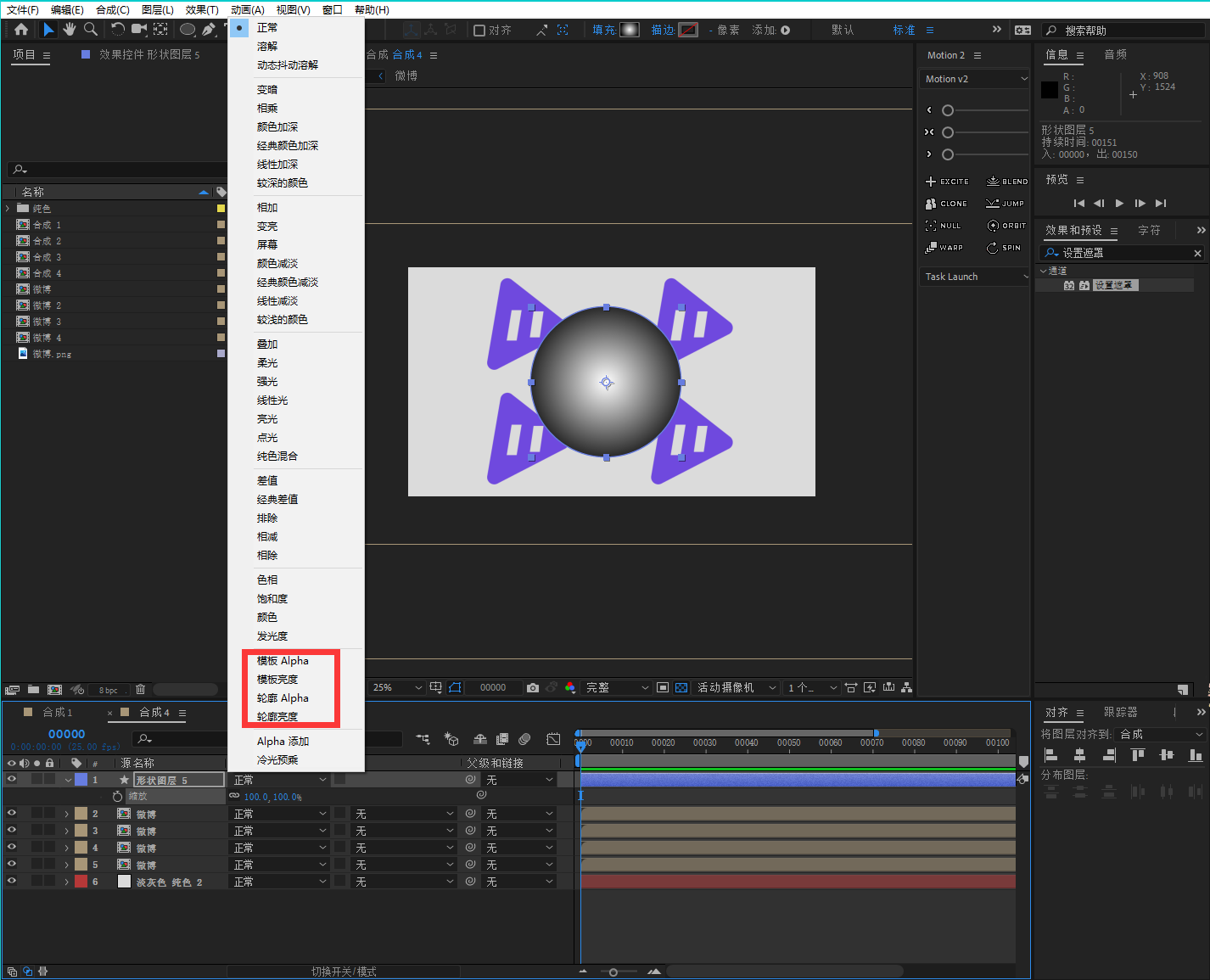
1.当我们选择【模板Alpha】时,下方所有图层只显示遮罩层形状范围内的内容
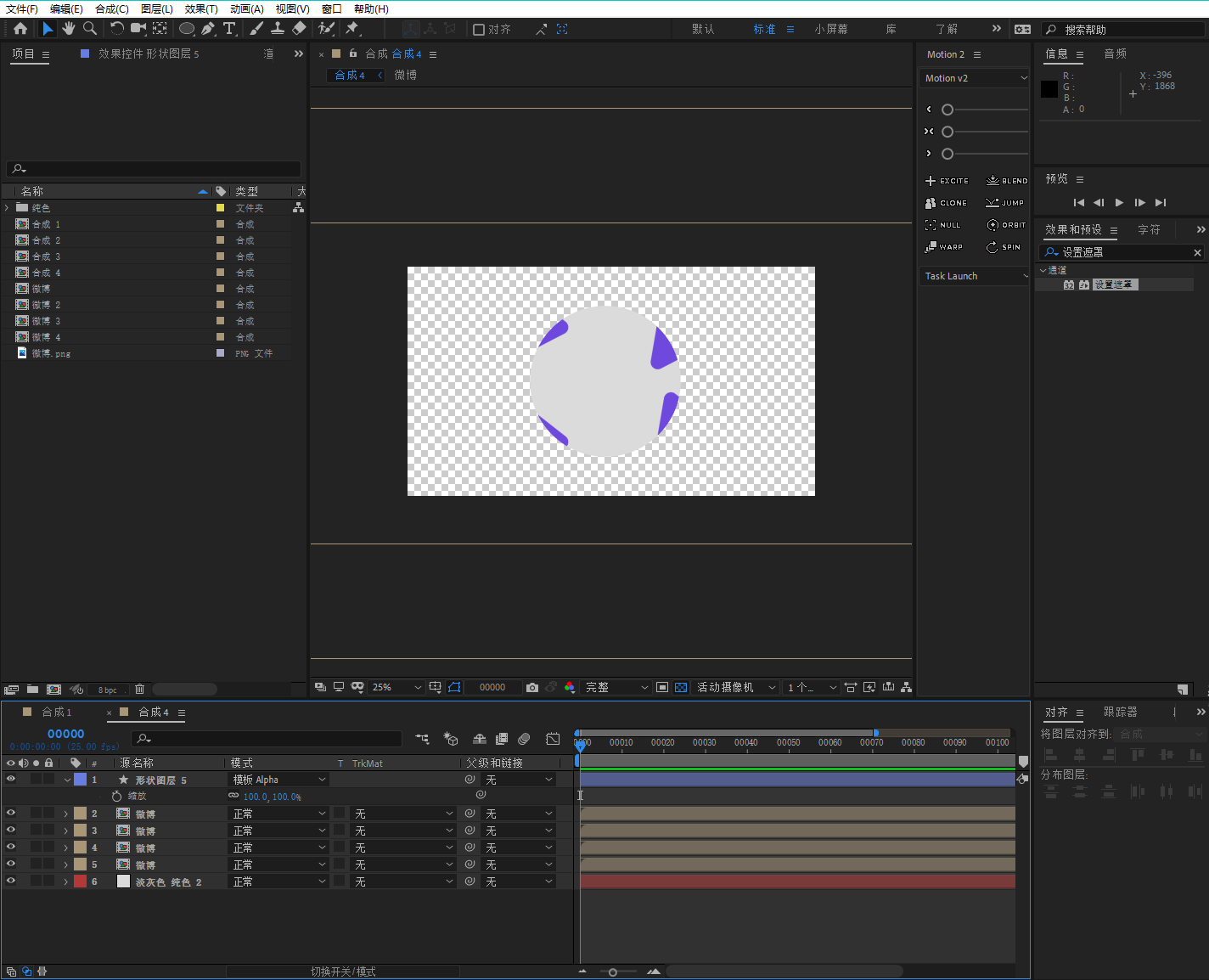
2.当我们选择【模板亮度】时,下方所有图层根据遮罩层的亮度呈现不同透明度
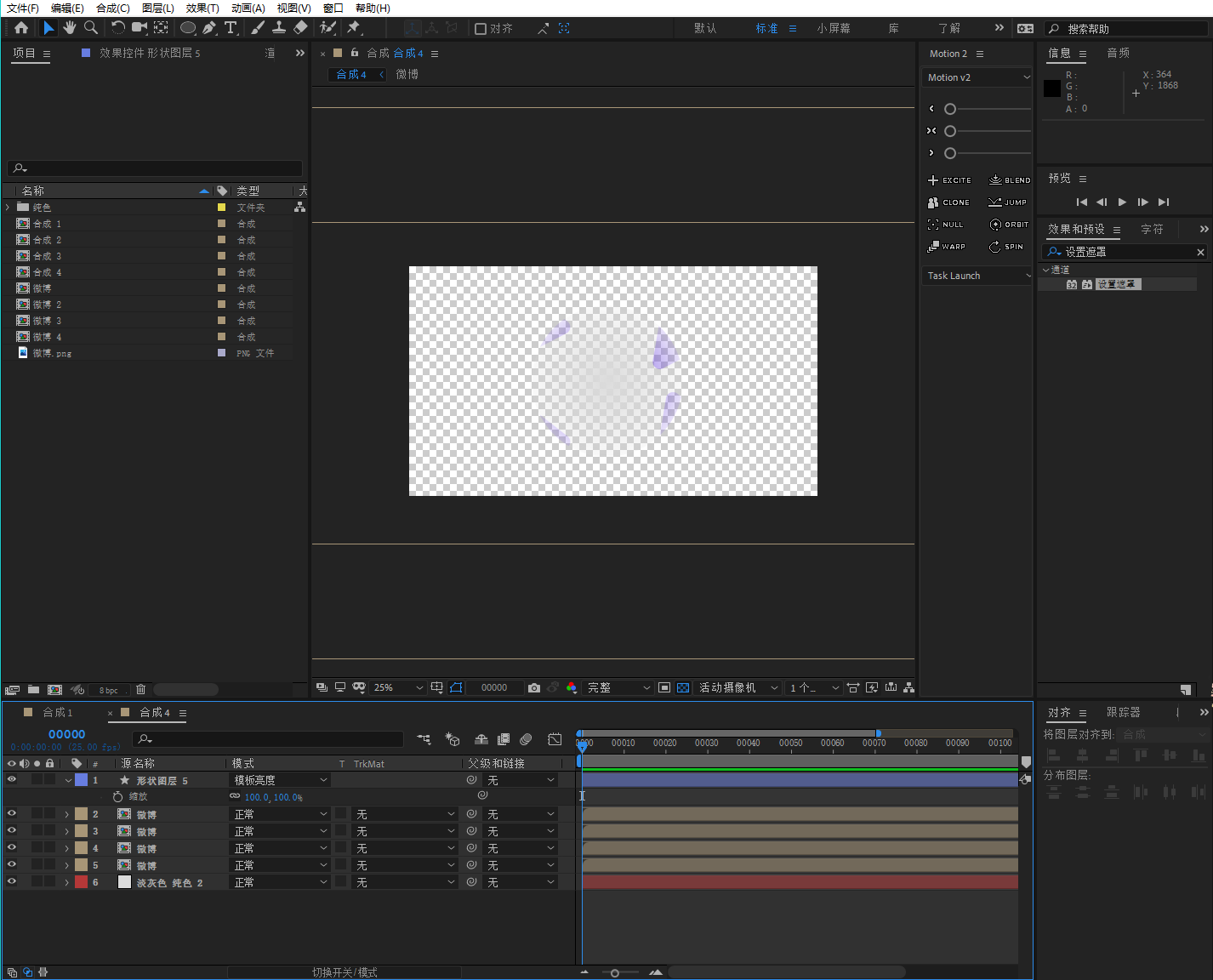
3.当我们选择【轮廓Alpha】时,下方所有图层会显示除了遮罩层形状范围以外的内容
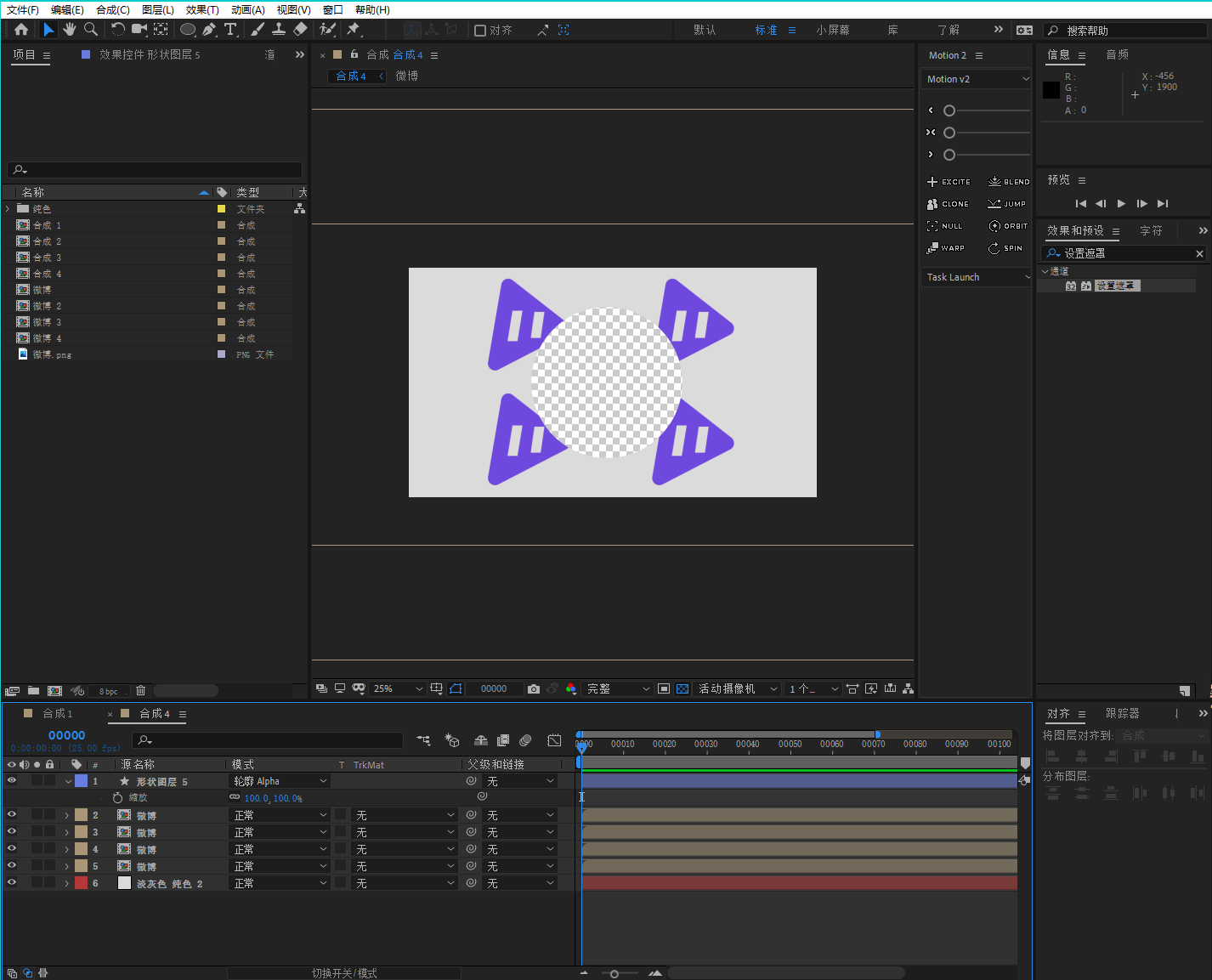
4.当我们选择【轮廓亮度】时,下方所有图层会根据遮罩层的亮度呈现不同透明度
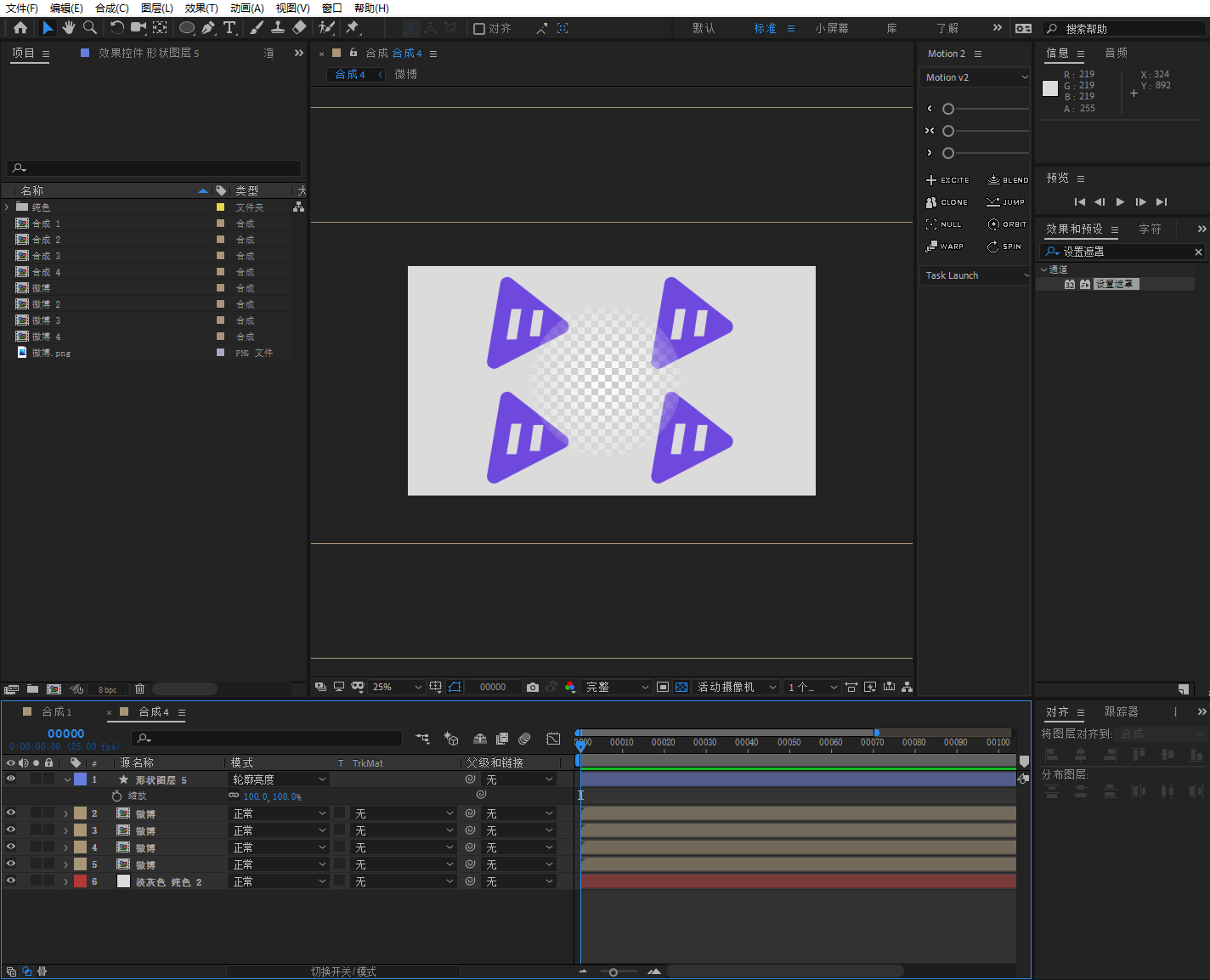
5.在遮罩层上方的图层不会被影响
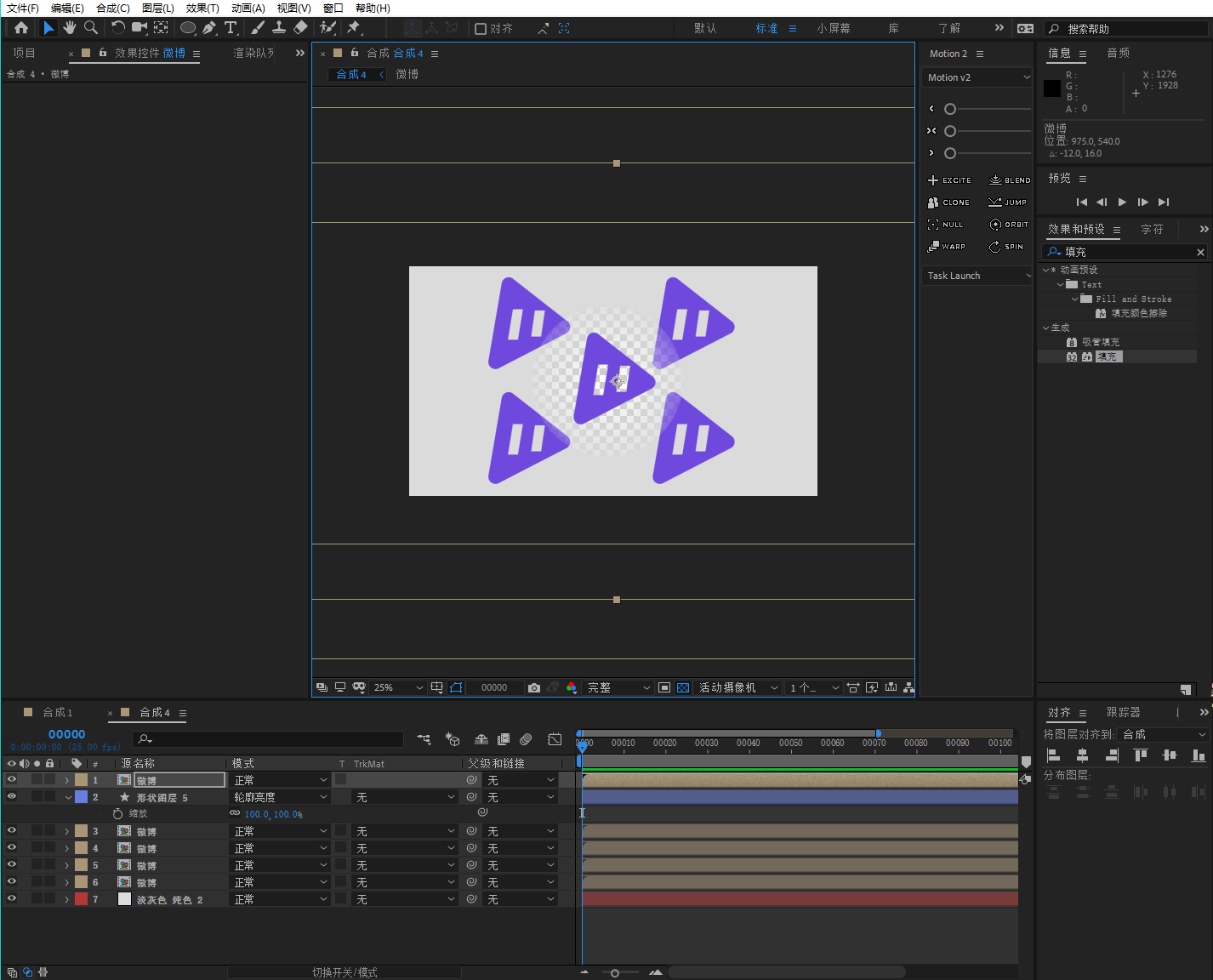
合理运用遮罩层可以提高我们的工作效率,实现更简洁的工作流,下次你会选了吗?
相关阅读:
ae软件字体大小怎么调?隐藏技能get
什么是关键帧?AE动效关键帧解析
- AE使用教程
- AE教程
- ae技巧
- 轨道遮罩
- 设置遮罩
- 模式遮罩
- alpha遮罩
- 亮度遮罩
- 黑透白不透
- 水墨遮罩